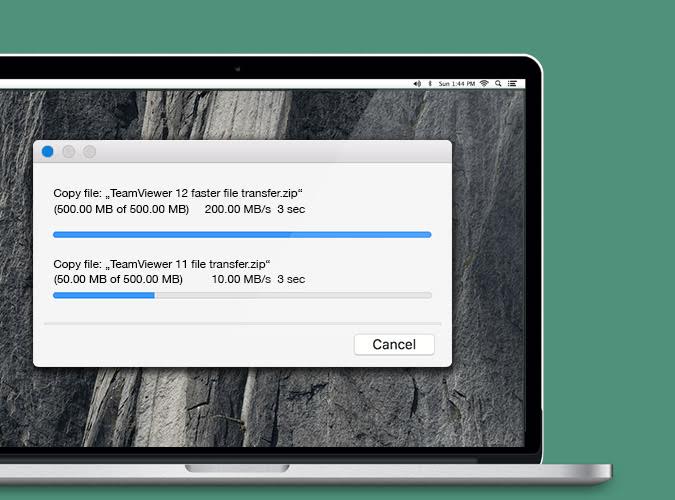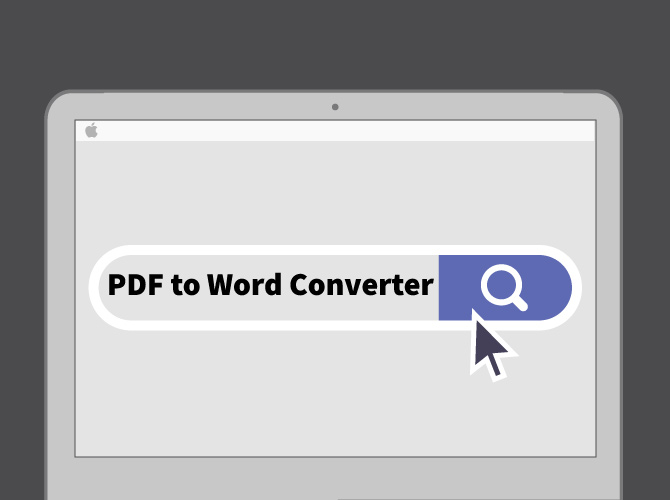Как уменьшить размер PNG-файла фотографии
<
div id=”penci-post-entry-inner”>
Программы для Windows, мобильные приложения, игры - ВСЁ БЕСПЛАТНО, в нашем закрытом телеграмм канале - Подписывайтесь:)
Хотя изображения PNG оптимизированы для Интернета, они все равно могут быть перегружены множеством ненужных метаданных, цветов и прочего. Удалив все это, вы можете значительно уменьшить размер файла изображения без потери качества, в зависимости от ваших настроек. Преимущество сжатия изображений PNG в том, что они не только занимают меньше места на жестком диске, но и загружаются быстрее и используют меньшую пропускную способность.
В этом посте я покажу, как уменьшить размер файла изображения PNG в Windows, MacOS, Linux, Android и непосредственно в вашем браузере с помощью веб-приложения.
Связанный: Почему снимок экрана всегда сохраняется как Png?
1. Уменьшить PNG в Интернете
Существует множество онлайн-приложений, которые позволяют уменьшать или сжимать изображения PNG без большой потери качества (сжатие с потерями). TinyPNG – один из таких веб-сайтов, которым я пользуюсь ежедневно. Что TinyPNG делает, так это сканирует загруженное изображение и разумно уменьшает количество цветов в изображении. Это, в свою очередь, резко уменьшает размер изображения. Если вам интересно, потому что, как TinyPNG выбирает цвета, сжатое изображение почти неотличимо от своего исходного аналога.
Чтобы начать использовать, наведите курсор на TinyPNG и перетащите изображения PNG, которые вы хотите сжать.

Как только вы перетаскиваете, TinyPNG начинает сжимать загруженные изображения. Спустившись вниз, нажмите ссылку «Загрузить» рядом с именем изображения, которое нужно загрузить. Если вы загрузили несколько изображений, вы можете загрузить их в виде zip-файла, нажав кнопку «Загрузить все». При желании вы даже можете сохранить сжатые изображения прямо в своей учетной записи Dropbox, нажав кнопку «Сохранить в Dropbox».

Помимо PNG, TinyPNG также может сжимать изображения JPG. Более того, если в вашей системе установлен Photoshop, вы можете установить плагин TinyPNG для Photoshop и использовать его оттуда. Это избавляет от необходимости вручную загружать и скачивать изображения. Однако это платный плагин.
2. Уменьшить PNG в Windows
Для пользователей Windows вы можете использовать бесплатное приложение под названием PNGGauntlet. Это бесплатное программное обеспечение для Windows сочетает в себе различные инструменты, такие как PNGOUT, OptiPNG и DeflOpt, чтобы максимально уменьшить размер изображения PNG. В отличие от веб-приложения TinyPNG, в котором наблюдается небольшая потеря качества изображения, PNGGauntlet сжимает изображение PNG без потери качества (сжатие без потерь).
Чтобы сжать изображение PNG в Windows, перейдите на официальный сайт, скачать PNGGauntlet и установите его, как любое другое программное обеспечение Windows.
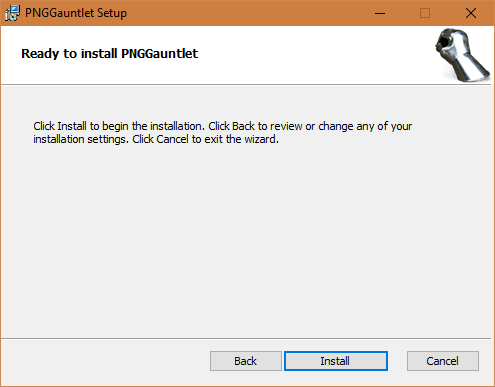
После установки запустите PNGGauntlet, выполнив поиск в меню «Пуск». После открытия просто перетащите изображения PNG, которые хотите сжать.

Прежде чем вы сможете сжать, вам нужно установить выходную папку. Для этого нажмите кнопку «Обзор» (три горизонтальные точки) рядом с полем вывода и выберите желаемую папку назначения. После того, как вы выбрали папку вывода, нажмите кнопку «Оптимизировать».

После сжатия изображения PNGGauntlet покажет уменьшенный размер файла в том же окне. В зависимости от изображения вы можете увидеть разные степени сжатия.

Если вы хотите настроить параметры сжатия, вы можете сделать это, перейдя в «Инструменты> Параметры». Однако я рекомендую вам не связываться с этими настройками, если вы не знаете, что делаете.
3. Уменьшить PNG в MacOS
Чтобы уменьшить размер файла PNG в MacOS, мы будем использовать ImageOptim, бесплатное приложение с открытым исходным кодом. Как и PNGGauntlet для Windows, ImageOptim сжимает изображения PNG без потери качества. Помимо PNG, программа также может сжимать форматы изображений GIF и JPEG. Так, скачать ImageOptim с официального сайта установите и запустите приложение.
Как видите, пользовательский интерфейс очень минимален и прост. При использовании ImageOptim следует помнить, что он сжимает ваши изображения на месте. т.е. он заменит оригинальные изображения сжатыми. Итак, перед сжатием создайте копию исходных изображений.
Чтобы сжать изображения, перетащите их в главное окно. Как только вы это сделаете, ImageOptim автоматически сожмет изображения. Вам не нужно вообще нажимать какие-либо кнопки.

После сжатия вы увидите зеленую галочку рядом с именем изображения. Внизу окна ImageOptim покажет, сколько места на диске вы сохранили за счет сжатия.

Если вы хотите настроить параметры качества, вы можете сделать это, щелкнув значок «Настройки», появляющийся в главном окне, а затем перейдя на вкладку «Качество». По умолчанию качество изображения для форматов JPEG, PNG и GIF установлено на 80%, что достаточно для большинства ситуаций.

Вы также можете изменить уровень оптимизации, перейдя на вкладку «Уровень оптимизации».

4. Уменьшить PNG в Android
В Android есть приложение для всего. Чтобы уменьшить размер файла PNG в Android, мы собираемся использовать бесплатное приложение под названием Photoczip. Это бесплатное приложение позволяет сжимать, изменять размер и архивировать все ваши изображения. Для начала установить Photoczip из Play Store и запустите его.
На главном экране приложение отобразит все содержащиеся в нем папки. Выберите папку, в которую вы поместили свои изображения. Поскольку я поместил все свои изображения в папку «png», я выбираю ее.

Здесь выберите все изображения, которые вы хотите сжать, нажав на значок «Галочка», появившийся в правом верхнем углу. После выбора необходимых изображений нажмите на кнопку «Сжать», появившуюся внизу экрана.

Как только вы нажмете на кнопку, приложение сожмет изображения. После этого нажмите кнопку «Готово», чтобы закрыть всплывающее окно.

По умолчанию Photoczip хранит сжатые изображения в своей собственной папке. Чтобы узнать расположение папки, нажмите значок «Меню» (три горизонтальные линии) на главном экране и выберите параметр «Настройки». Вы увидите место сохранения по умолчанию под опцией «Сохранить изображение в». При желании вы можете изменить место сохранения по умолчанию, нажав на него.

5. Уменьшите PNG в Ubuntu (Linux)
И последнее, но не менее важное: вы можете сделать то же самое в Ubuntu и любых его производных, таких как Linux Mint, используя Обрезка. Это бесплатное приложение использует optipng, pngcrush, advpng и jpegoptim для сжатия и уменьшения размера файла изображения. Для начала откройте терминал, нажав сочетание клавиш Ctrl + Alt + T. Теперь выполните следующую команду, чтобы установить Trimage.
sudo apt-get install trimage
После установки запустите приложение. Как видите, пользовательский интерфейс напоминает Mac-приложение ImageOptim.

Итак, как и в Mac, перетащите изображения, которые хотите сжать, и приложение автоматически сожмет их.

Опять же, Trimage сжимает изображения на месте. Итак, перед сжатием создайте копию исходных изображений. Это помогает, если есть ошибки или потеря качества.
Это все, что нужно сделать, и очень просто уменьшить размер файла PNG в Windows, Mac, Linux и в Интернете. Если вы думаете, что есть лучший способ сделать это, поделитесь им в форме комментариев ниже.
Также читайте: определение того, является ли изображение подделкой Photoshop или нет
Программы для Windows, мобильные приложения, игры - ВСЁ БЕСПЛАТНО, в нашем закрытом телеграмм канале - Подписывайтесь:)